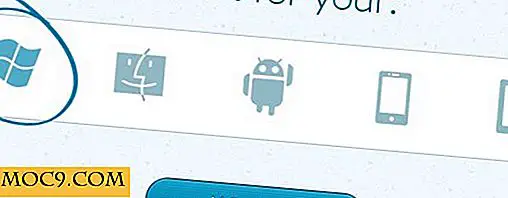Gnome Pie is een soepele applicatiestarter voor Gnome [Linux]
Er zijn duizenden manieren om de toepassing in Linux te starten. U kunt het toepassingsmenu gebruiken via het dock, een app-opstartprogramma gebruiken zoals Synapse of Gnome Do of eenvoudigweg op "Alt + F2" drukken en de naam van de toepassing typen. Gnome Pie is alweer een applicatie-startprogramma waarmee je snel je applicaties kunt starten, behalve dat het gelikt en in hoge mate configureerbaar is.
Gnome Pie heeft een iets andere instelling als andere applicatiestarter. Het is gebaseerd op een sneltoets en het verschijnt als een groep applicaties in plaats van een enkele applicatie.
Om te installeren, open je een terminal en typ je het volgende:
sudo add-apt-repository ppa: simonschneegans / testing sudo apt-get update sudo apt-get install gnome-pie
Zodra je Gnome Pie hebt gelanceerd, zie je niets op je scherm. U moet naar het systeemvak gaan en de optie "Voorkeuren" selecteren in het pictogram Gnome Pie.

In het venster Voorkeuren kunt u het configureren om op te starten bij inloggen, de indicator (ook bekend als het pictogram in het systeemvak) en om Pies bij Muis te openen. Wat dit betekent is dat wanneer u Gnome Pie activeert, dit moet verschijnen aan uw muispunt of in het midden van het scherm. Bovendien kunt u ook het thema van het opstartprogramma wijzigen.

Op het tabblad Pies besteedt u het grootste deel van uw tijd aan het configureren. Elke groep toepassingen staat bekend als de taart terwijl elke toepassing de slice wordt genoemd. Op het tabblad Pies ziet u verschillende Taarten (Bladwijzers, Hoofdmenu, Sessie, Multimedia, Toepassingen, Venster) met hun eigen sneltoets.

Onder elke taart is een reeks plakjes (toepassingen / acties / opdrachten) die u kunt configureren. Onder de multimediataart hebt u bijvoorbeeld de verschillende segmenten (Afspelen, Stoppen, Volgende nummer, Vorige nummer) om de muziekspeler te bedienen.

U kunt eenvoudig uw eigen taarten / segmenten maken. Klik met de rechtermuisknop in het venster en selecteer "Nieuwe taart toevoegen" of "Nieuwe schijf toevoegen". U kunt zelfs URL's / bladwijzers / bestanden / toepassingen slepen en neerzetten in het venster en ze als segmenten toevoegen.

Gnome taart in actie
Zodra u klaar bent met uw configuratie, is het tijd om het in actie te zien. Om toegang te krijgen tot uw bladwijzers, drukt u eenvoudigweg op "Ctrl + Alt + B" (of welke snelkoppeling waaraan u het hebt toegewezen) en kunt u de map kiezen die u wilt openen.

Op dezelfde manier kunt u op "Ctrl + Alt + M" drukken om de multimedientaart te openen en de actie voor uw muziekspeler te selecteren.

Zoals te zien is Gnome Pie zeer configureerbaar. U kunt de sneltoets aanpassen aan uw voorkeuren en uw eigen pasteien en segmenten toevoegen. Het kan even duren om gebruikt te worden, maar het is zeker een leuke en interessante manier om toegang te krijgen tot uw applicaties.
Bekijk het en laat me weten of je deze manier van toegang tot je apps leuk vindt.
Gnome Pie is alleen beschikbaar voor Gnome en werkt zowel op Gnome 3 als op het Unity-bureaublad.





![Verplaats de navigatieknoppen terug naar links in Nautilus 3+ [Linux]](http://moc9.com/img/NautilusNav-extract.jpg)